Le disque dur (SSD) de votre Macbook Air 13" ne fonctionne plus correctement ? Vous souhaitez passer d'un disque dur HDD à SSD ? Augmenter la capacité du SSD ? Le mauvais fonctionnement du disque dur de votre MacBook Air 13" peut être la cause de plusieurs problèmes : un MacBook lent, des applications qui mettent du temps à se lancer, etc.
Tout pour Phone met à votre disposition des pièces détachées de qualité sélectionnées pour remettre à neuf votre MacBook ou bien améliorer son fonctionnement. Ce tutoriel de 5 min réalisé par nos professionnels de la réparation, vous permettra de remplacer votre disque dur en un rien de temps. Composé de 10 étapes détaillées, nos experts vous guident au travers de ce guide en ligne afin d'éviter tout risque de mauvaises manipulations. De nombreux outils professionnels sont également disponibles sur Tout pour Phone et vous permettront d'effectuer vos réparations dans les meilleures conditions et en toute sécurité.

Temps de réparation
20 mins

Niveau de difficulté
2/5

Nombres d'étapes
10 étapes

Pour quels types de panne ?
✓ SSD en panne
✓ Passer d'un HDD à SSD
✓ MacBook lent au démarrage

Outils nécessaires
Tutoriel vidéo - Remplacer le disque dur du MacBook Air 13"
Changer la batterie du Macbook Air 13" : guide réparation photos
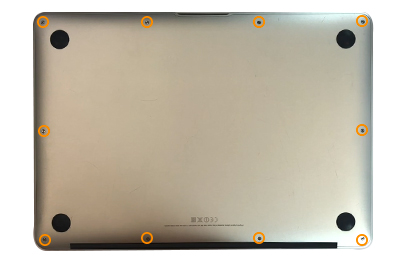
ETAPE 1
✓ Éteignez votre MacBook Air 13" avant de commencer la réparation de la batterie.
✓ Retirez les 10 vis avec un tournevis Pentalobe (étoile).
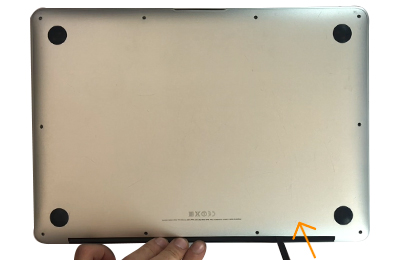
ETAPE 2
✓ Insérez une spatule en plastique sous la plaque arrière et faites levier.
✓ Enlevez entièrement la plaque arrière du châssis du MacBook.

ETAPE 3
✓ Avec vos doigts, déconnectez le connecteur de la batterie.
✓ Place au changement du disque dur (SSD)

ETAPE 4
✓ Avec un tournevis pentalobe, dévissez la vis qui maintient le disque dur au châssis du MacBook Air 13".

ETAPE 5
✓ Insérez une spatule entre le SSD et le châssis du MacBook et faites levier.

ETAPE 6
✓ Le disque dur du MacBook Air 13"- A1466 est démonté.
✓ Place au remontage du nouveau disque dur.

ETAPE 7
✓ Placez le nouveau disque dur dans le châssis du MacBook Air 13".
✓ Aidez-vous de la largeur des connecteurs afin de placer le SSD dans le bon sens.

ETAPE 8
✓ Revissez la vis pentalobe afin de fixer correctement le disque dur de remplacement.

ETAPE 9
✓ Rebranchez le connecteur de la batterie du MacBook Air 13" - A1466.
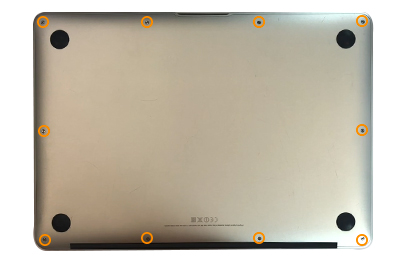
ETAPE 10
✓ Replacez la plaque arrière sur le MacBook et fixez-la avec les 10 vis pentalobes.
✓ Votre réparation est terminée, vous pouvez maintenant rallumer votre MacBook Air 13" et profiter pleinement de votre ordianateur !
Ce guide de réparation a été réalisé par nos soins. Les textes et photographies utilisés ci-dessus sont protégés par des droits de propriété intellectuelle. Tout pour Phone ne concède aucun droit sur le contenu.






